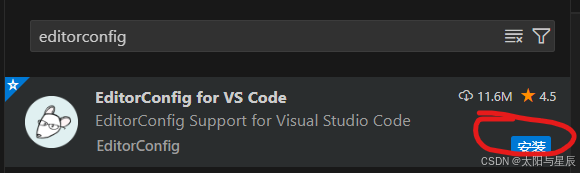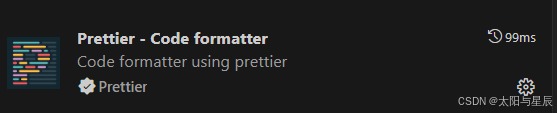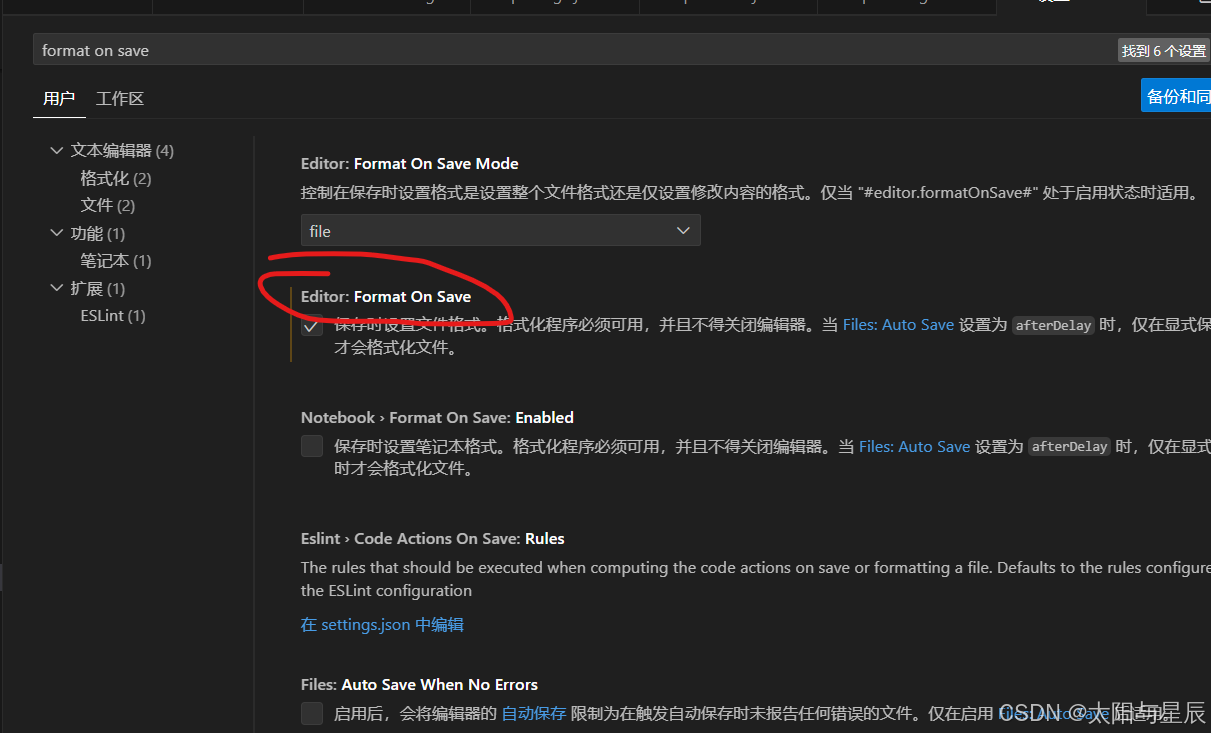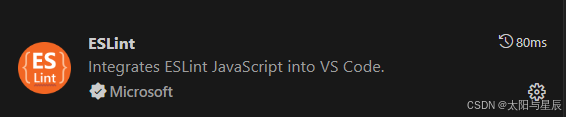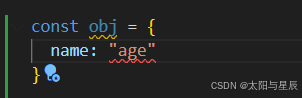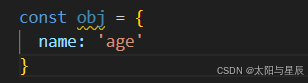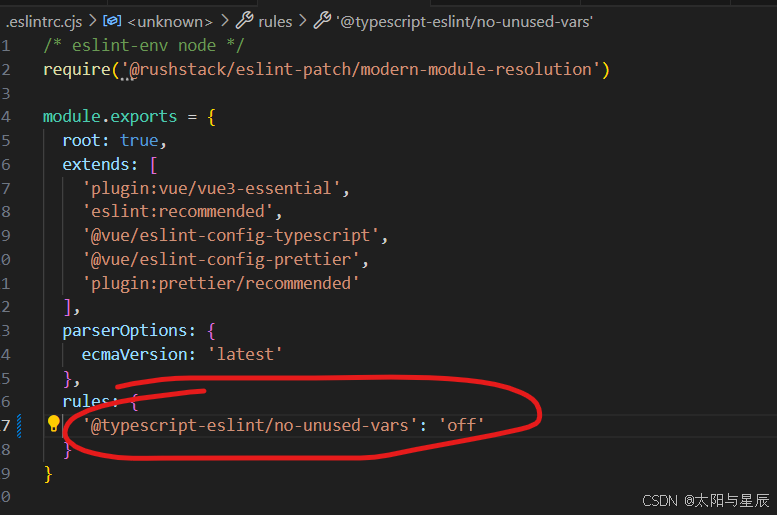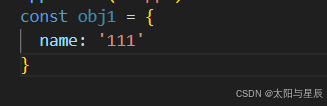05vue3实战-----配置项目代码规范
1.集成editorconfig配置
EditorConfig 有助于为不同 IDE 编辑器上处理同一项目的多个开发人员维护一致的编码风格。
新建.editorconfig文件,写入配置内容。具体的配置语法可以看https://editorconfig.org/。
# http://editorconfig.org
root = true
[*] # 表示所有文件适用
charset = utf-8 # 设置文件字符集为 utf-8
indent_style = space # 缩进风格(tab | space)
indent_size = 2 # 缩进大小
end_of_line = lf # 控制换行类型(lf | cr | crlf)
trim_trailing_whitespace = true # 去除行尾的任意空白字符
insert_final_newline = true # 始终在文件末尾插入一个新行
[*.md] # 表示仅 md 文件适用以下规则
max_line_length = off
trim_trailing_whitespace = false
注意,VSCode需要安装一个插件—EditorConfig for VS Code,上述配置的内容才能生效。
2.使用prettier工具
Prettier是一款强大的代码格式化工具,支持 JavaScript、TypeScript、CSS、SCSS、Less、JSX、Angular、Vue、GraphQL、JSON、Markdown 等语言,基本上前端能用到的文件格式它都可以搞定,是当下最流行的代码格式化工具。
2.1安装prettier
npm install prettier -D
2.2配置.prettierrc文件:
- useTabs:使用tab缩进还是空格缩进,选择false;
- tabWidth:tab是空格的情况下,是几个空格,选择2个;
- printWidth:当行字符的长度,推荐80,也有人喜欢100或者120;
- singleQuote:使用单引号还是双引号,选择true,使用单引号;
- trailingComma:在多行输入的尾逗号是否添加,设置为
none,比如对象类型的最后一个属性后面是否加一个,; - semi:语句末尾是否要加分号,默认值true,选择false表示不加;
{
"useTabs": false,
"tabWidth": 2,
"printWidth": 80,
"singleQuote": true,
"trailingComma": "none",
"semi": false
}
2.3创建.prettierignore忽略文件
/dist/*
.local
.output.js
/node_modules/**
**/*.svg
**/*.sh
/public/*
这时候直接ctrl+S进行保存,会发现格式不对的代码并没有像.prettierrc文件中要求的那样子自动格式化。这是因为没有安装关于prettier的插件。
2.4VSCode需要安装prettier的插件
还是直接ctrl+S进行保存,还是不行。这是因为需要对vscode相应的配置。
2.5VSCod中的配置
- 文件=>首选项=>设置=>format on save=> 勾选上
- 文件=>首选项=>设置=> editor default format=> 选择 prettier
此时,ctrl+S进行保存,会自动格式化。
2.6测试prettier是否生效
- 方法一:在代码中保存代码;
- 方法二:配置一次性修改的命令;
在package.json中配置一个scripts:
"prettier": "prettier --write ."
3.使用ESLint检测
在前面创建项目的时候,我们就选择了ESLint,所以Vue会默认帮助我们配置需要的ESLint环境。
3.1VSCode需要安装ESLint插件
3.2解决eslint和prettier冲突的问题:
比如eslint中配置的是使用单引号,而prettier使用的是双引号。这时候就会发生冲突。
我们解决的方法如下:
安装插件:(通过命令行创建项目时,如果选择使用prettier,那么这两个插件会自动安装)
npm install eslint-plugin-prettier eslint-config-prettier -D
之前初始化的.eslintrc.cjs文件如下:
/* eslint-env node */
require('@rushstack/eslint-patch/modern-module-resolution')
module.exports = {
root: true,
extends: [
'plugin:vue/vue3-essential',
'eslint:recommended',
'@vue/eslint-config-typescript',
'@vue/eslint-config-prettier',
],
parserOptions: {
ecmaVersion: 'latest'
},
}
需要在该文件中的extends中追加一项,如下:
extends: [
"plugin:vue/vue3-essential",
"eslint:recommended",
"@vue/typescript/recommended",
"@vue/prettier",
"@vue/prettier/@typescript-eslint",
'plugin:prettier/recommended'//追加的
],
这样子之后,当.eslintrc.cjs中的某个配置和.prettierrc.json文件中的配置冲突,则该配置项就以.prettierrc.json文件为准(这样子就不会发生冲突)。
3.3测试
在main.ts追加一下代码,会爆红,提示是用了双引号。说明eslint配置成功。
按ctrl+S会自动调整:
但obj上会有黄色波浪线,这是一种警告提示。鼠标悬浮,有如下显示:
'obj' is assigned a value but never used.eslint@typescript-eslint/no-unused-vars
大致意思是这个obj在之后没有被用过。若想要这种情况下不出现黄色警告,就要在.eslintrc.cjs文件中配置来取消该提示。可以追加rules:
rules: {
'@typescript-eslint/no-unused-vars': 'off'
}
这样子就不会有警告了:
rules中还可以配置很多其它的规则,这里只是一个例子。
4.git相关的代码规范
我将在后续文章中专门讲述git Husky和git commit规范。